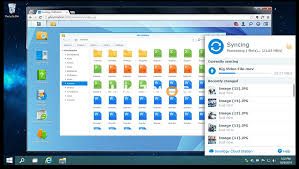1.前言
之前我们搭建过很多的chatgpt的web端应用,也有支持mj绘图的,但是这些项目都有一个痛点,就是不支持多用户管理,没有独立的后台,很多小伙伴抱怨说换了电脑和浏览器之前的cheersapi的令牌和接口地址就要重新输入一遍。
而且很多人是希望能利用AI做副业的,希望有一个支持用户注册、套餐支付配置、功能强大的AI应用。
今天我们搭建的这个项目橙子已经将所有的前后台代码优化打包成docker镜像,几行命令就能完成部署,是真正可商用运行的web端带独立后台,支持chatgpt聊天,也支持将 阿里、百度、讯飞、清华等众多国产大模型 进行接入,支持 mj绘图、dalle绘图、sd绘图 ,支持最新的 suno音乐创作 、支持 思维导图 、 文件上传分析 、 联网搜索 等,更重要的是支持多用户管理,后台可 注册方式、配置支付、套餐、会员管理、分销 等等,为你发展自己的副业开辟一条捷径。下面就介绍下主要的功能点。
- 项目展示
前台用户端
体验站点: 点我前往
首页应用中心,后台自定义接入多种语言模型、绘画模型、suno音乐创作、chatgpt官方gpts插件

支持对话式调用绘画、音乐、对话







独立的Midjourney绘画界面和画廊展示


思维导图功能

会员中心,可在后台配置套餐并配置支付


后台管理端
主要功能包括用户登录方式的配置、用户信息管理、额度配置;模型对应apikey配置;绘画记录管理、是否推荐加入画廊;首页应用配置、普通应用、绘画应用和gpts应用;存储配置、可存储绘画的图片解决官方定时清理和外网无法访问的问题;配置支付;配置套餐;配置分销;配置敏感词检测等









- 相关地址
docker镜像: chengzi1220/cheeseai:latest 橙子会持续更新 推送新版的镜像
- 搭建视频
4.1 YouTube
视频地址:后续补充......
4.2 哔哩哔哩
哔哩哔哩:后续补充......
- 搭建方式
5.1 开启调试功能
为了方便映射隐藏文件和一键启动,我们通过docker compose的方式启动项目
进入nas,开启调试

5.2 通过终端工具连接nas
这里我使用的finalshell


5.3 下载docker compose工具包
如果通过命令的方式去下载非常的慢,直接下载包简单快捷
这里我已经将下好的文件放到了云盘,大家可以直接下载 下载地址
5.4 配置docker compose

终端运行命令
mv docker-compose-linux-x86_64 /bin/docker-compose
chmod +x /bin/docker-compose
验证是否安装成功 查看版本
docker-compose -v
5.5 创建目录和文件
mkdir -p /root/data/docker/cheeseai
cd /root/data/docker/cheeseai
创建docker-compose文件
vi docker-compose.yml
将下面的内粘贴进去
version: '3.9'
services:
mysql:
image: mysql:8
command: --default-authentication-plugin=mysql_native_password --character-set-server=utf8mb4 --collation-server=utf8mb4_unicode_ci
restart: always
volumes:
- ./data/mysql/:/var/lib/mysql/
environment:
TZ: Asia/Shanghai
MYSQL_ROOT_PASSWORD: "123456"
MYSQL_DATABASE: "cheeseai"
MYSQL_USER: "cheeseai"
MYSQL_PASSWORD: "cheeseai"
redis:
image: redis
restart: always
environment:
TZ: Asia/Shanghai
volumes:
- ./data/redis/:/data/
`cheeseai:
image: chengzi1220/cheeseai:v1.0.0
container_name: cheeseai
restart: always
ports:
- "9520:9520"
volumes:
- ./.env:/app/.env
environment:
- TZ=Asia/Shanghai
`
然后按ESC 在英文输入法下输入 :wq 然后回车保存
创建环境变量文件
vi .env
将下面的内容粘贴进去
# server base
PORT=9520
PREFIX=/docs
APIPREFIX=/api
SECRET_KEY=rdpXXXXXXX2r5DWz
DB_HOST=mysql
DB_PORT=3306
DB_USER=cheeseai
DB_PASS=cheeseai
DB_DATABASE=cheeseai
DB_SYNC=true
jwt key token过期时间
=================
JWT_SECRET=chat-cooper
JWT_EXPIRESIN=7d
mailer 邮件服务
===========
MAILER_HOST=smtp.qq.com
MAILER_PORT=465
MAILER_USER=
MAILER_PASS=
MAILER_FROM=
Redis
=====
REDIS_PORT=6379
REDIS_HOST=redis
REDIS_PASSWORD=
REDIS_USER=
是否测试环境
======
ISDEV=TRUE
mj并发数
=====
`CONCURRENCY=5
`
其中 SECRET_KEY 为应用秘钥,和你的设备绑定,一机一码,请联系博主获取( 付费 ),首页右侧栏有联系方式,不配置或者配置错误,项目将无法启动并有可能会损坏已有项目文件。
然后按ESC 在英文输入法下输入 :wq 然后回车保存
编辑完两个文件后执行启动命令,就能看到容器正常启动了
docker-compose up -d
docker ps

在nas的可视化里也能看到我们启动的容器

6.使用教程
访问你的nasip:9520就能访问前台页面了,对话模型和应用都需要后台配置完成后才能使用

都配置完成后就能获得这样的效果了

后台地址为nasip:9520/admin 默认账户名密码为super 123456

然后根据自己的实际需求去配置模型、登录方式、绘画、支付等等即可。
搭建过程中有任何问题,已获得启动秘钥的小伙伴会提供全程搭建和配置指导。
- 总结
搭建过程中有任何问题,已获得启动秘钥的小伙伴会提供全程搭建和配置指导以及后续的版本更新。
 51工具盒子
51工具盒子